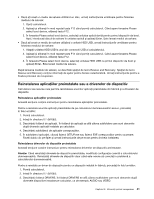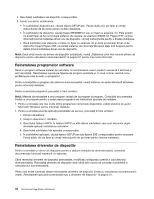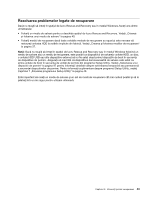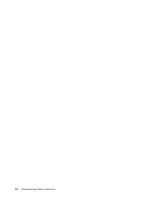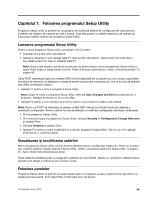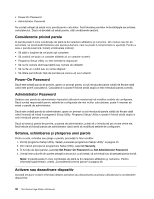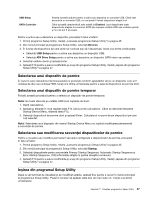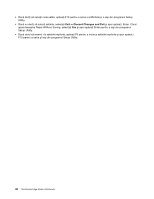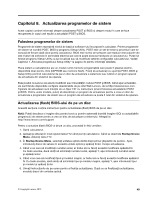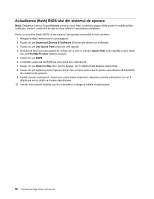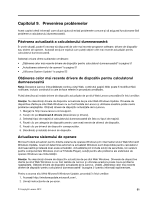Lenovo ThinkCentre Edge 72z (Romanian) User Guide - Page 58
Considerente privind parola, Power-On Password, Administrator Password, Setarea
 |
View all Lenovo ThinkCentre Edge 72z manuals
Add to My Manuals
Save this manual to your list of manuals |
Page 58 highlights
• Power-On Password • Administrator Password Nu sunteţi obligat să setaţi nicio parolă pentru calculator. Însă folosirea parolelor îmbunătăţeşte securitatea calculatorului. Dacă vă decideţi să setaţi parole, citiţi următoarele secţiuni. Considerente privind parola O parolă poate fi orice combinaţie de până la 64 caractere alfabetice şi numerice. Din motive care ţin de securitate, se recomandă folosirea unei parole puternice, care nu poate fi compromisă cu uşurinţă. Pentru a seta o parolă puternică, folosiţi următoarele indicaţii: • Să aibă o lungime de cel puţin opt caractere • Să conţină cel puţin un caracter alfabetic şi un caracter numeric • Programul Setup Utility nu este sensibil la majuscule • Să nu fie numele dumneavoastră sau numele de utilizator • Să nu fie un cuvânt sau un nume obişnuit • Să difere semnificativ faţă de parolele pe care le-aţi avut anterior Power-On Password Dacă este setată parola de pornire, apare un prompt pentru ca să introduceţi parola validă de fiecare dată când este pornit calculatorul. Calculatorul nu poate fi folosit decât după ce este introdusă parola corectă. Administrator Password Setarea unei parole de administrator împiedică utilizatorii neautorizaţi să modifice setările de configurare. Dacă sunteţi responsabil pentru setările de configuraţie ale mai multor calculatoare, poate fi necesar să setaţi o parolă de administrator. Dacă este setată parola de administrator, apare un prompt ca să introduceţi parola validă de fiecare dată când încercaţi să intraţi în programul Setup Utility. Programul Setup Utility nu poate fi folosit decât după ce este introdusă parola corectă. Dacă aţi setat şi parola de pornire, şi parola de administrator, puteţi să o introduceţi pe oricare dintre ele. Însă trebuie să folosiţi parola de administrator dacă doriţi să modificaţi setările de configurare. Setarea, schimbarea şi ştergerea unei parole Pentru a seta, schimba sau şterge o parolă, procedaţi în felul următor: 1. Porniţi programul Setup Utility. Vedeţi „Lansarea programului Setup Utility" la pagina 45. 2. Din meniul principal al programului Setup Utility, selectaţi Security. 3. În funcţie de tipul parolei, selectaţi Set Power-On Password sau Set Administrator Password. 4. Urmaţi instrucţiunile din partea dreaptă a ecranului ca să setaţi, să schimbaţi sau să ştergeţi parola dorită. Notă: O parolă poate fi orice combinaţie de până la 64 caractere alfabetice şi numerice. Pentru informaţii suplimentare, vedeţi „Considerente privind parola" la pagina 46. Activare sau dezactivare dispozitiv Această secţiune conţine informaţii despre activarea sau dezactivarea accesului utilizatorului la următoarele dispozitive: 46 ThinkCentre Edge Ghidul utilizatorului